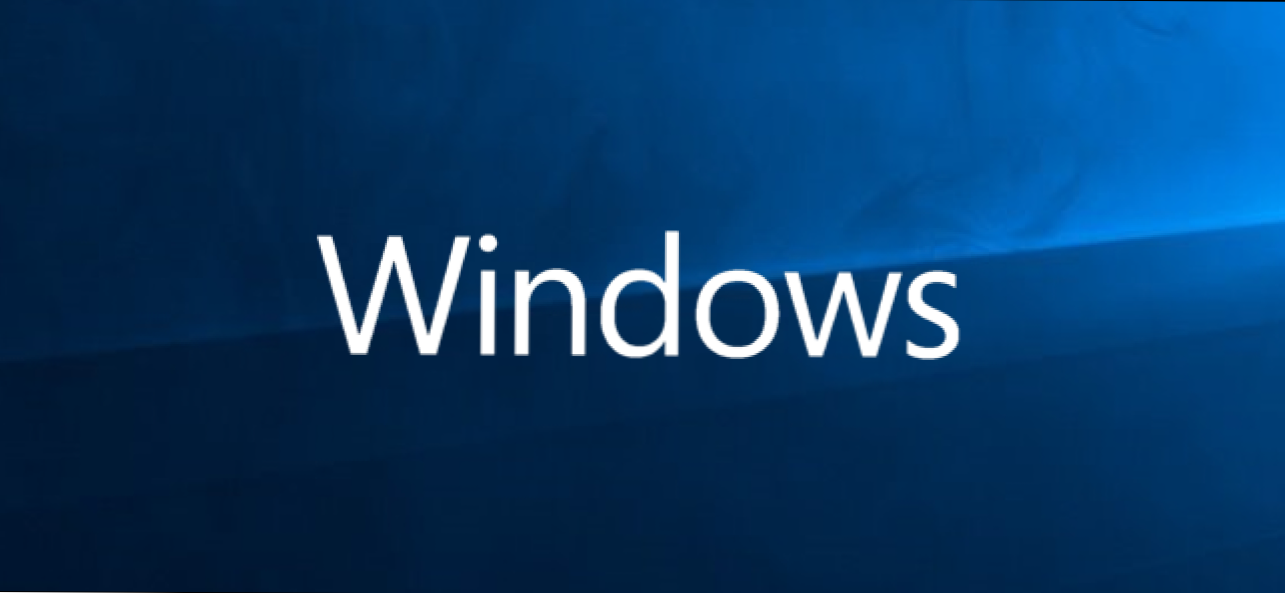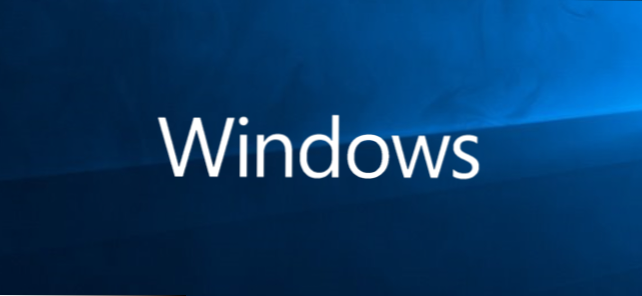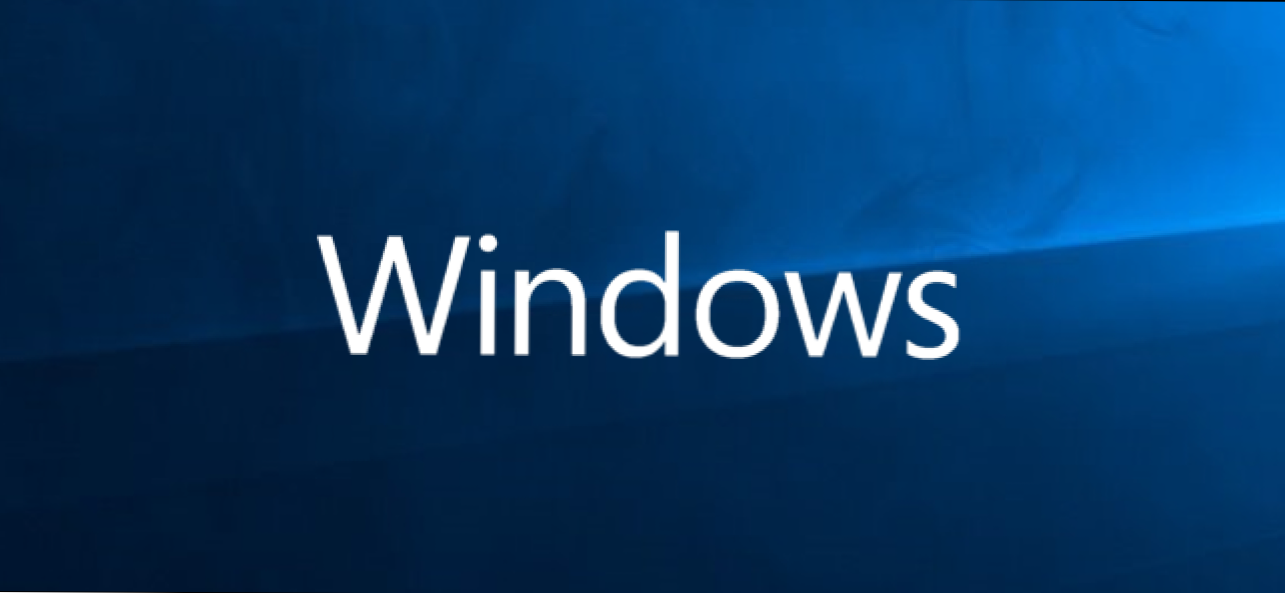
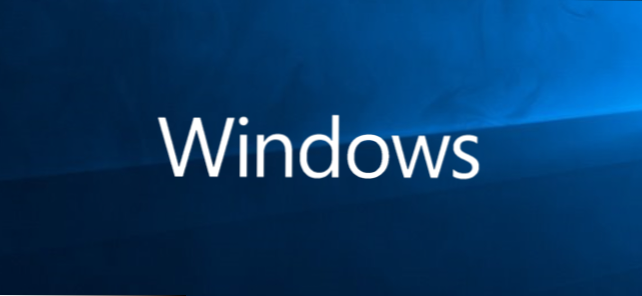
Dacă ați utilizat un touchpad în Windows 10, sunteți fără îndoială conștienți de gesturile de bază cu un singur deget și cu două degete derulante. Windows 10 se ambalează și în unele gesturi suplimentare pe care nu le-ați încercat.
Notă: Unele dintre aceste gesturi funcționează doar cu "Touchpad-uri de precizie", astfel că unele dintre aceste gesturi nu vor funcționa pentru dvs. dacă nu aveți una. Puteți verifica dacă laptopul are unul prin deschiderea aplicației Setări în Setări> Dispozitive> Touchpad.
Acum, la gesturi! Iată gesturile pe care Windows 10 le acceptă:
- Atingeți un deget pe touchpad:Selectați un element (la fel ca și mouse-ul stânga).
- Atingeți două degete pe touchpad:Afișați mai multe comenzi (la fel cum faceți clic dreapta pe mouse).
- Glisați în sus sau în jos cu două degete:Derulați o pagină în sus sau în jos.
- Strângeți sau întindeți două degete:Măriți sau micșorați (măriți sau micșorați).
- Glisați în sus cu trei degete:Afișați toate activitățile recente și deschideți ferestrele prin Cronologia Windows.
- Glisați în jos cu trei degete:Minimizați totul și afișați desktopul.
- Glisați spre stânga sau spre dreapta cu trei degete:Comutați între toate ferestrele care sunt deschise în prezent (la fel ca Alt + Tab).
- Atingeți trei degete de pe touchpad:Deschideți Cortana / căutare.
- Atingeți patru degete de pe touchpad: Deschideți Centrul de acțiune.
- Glisați spre stânga sau spre dreapta cu patru degete:Comutați între toate desktopurile virtuale.
De asemenea, este posibil ca touchpad-ul dvs. să susțină gesturi suplimentare (sau chiar capacitatea de a crea propriul dvs.) prin propriile aplicații de setări specializate, deci asigurați-vă că ați verificat dacă sistemul dvs. include unul!